Com’è noto, i supporti d’installazione di Windows 7 sono distribuiti in due versioni, l’una destinata ai sistemi a 32 bit, l’altra a quelli a 64 bit. Esiste una procedura, peraltro piuttosto comoda da utilizzare, che consente di produrre un unico file ISO, successivamente masterizzabile su DVD, contenente sia le versioni di Windows 7 a 32 bit, sia quelle a 64 bit. Il supporto d’installazione che si otterrà, offrirà la possibilità di installare tutte le edizioni di Windows 7, optando per le release a 32 o a 64 bit.
Il DVD così generabile, inoltre, ospiterà le versioni in italiano di Windows 7, già aggiornate al Service Pack 1.
Prima di applicare la procedura che illustriamo in quest’articolo, è necessario premettere di è riservata solo ed esclusivamente a tutti coloro che sono in possesso di una o più licenze d’uso di Windows 7. Durante la procedura d’installazione del sistema operativo, nella versione prescelta, si dovrà infatti regolarmente digitare il codice prodotto associato alla propria licenza. Ogni codice prodotto fornito da Microsoft al momento dell’acquisto della licenza, dà diritto all’installazione dell’edizione di Windows 7 corrispondente (ad esempio, Home Premium, Professional od Ultimate; in questa pagina, sul sito web di Microsoft, un confronto fra le varie edizioni disponibili insieme con i link per l’acquisto di nuove licenze).
Sui server di Digital River, una nota società partner di Microsoft alla quale il colosso di Redmond si affida per la distribuzione di molti suoi prodotti software, sono pubblicate le immagini ISO di Windows 7 Professional in italiano. L’utilizzo di tali immagini si rivela molto utile perché si tratta di file già aggiornati al Service Pack 1. Ad installazione del sistema operativo avvenuta non sarà quindi necessario scaricare ed applicare tale pacchetto di aggiornamento perché lo si troverà già caricato.
Chi non disponesse del DVD d’installazione del sistema operativo ma di una regolare licenza d’uso, può quindi provare ad effettuare il download di Windows 7 utilizzando i file ISO che vi proponiamo, l’uno destinato ai sistemi a 32 bit, l’altro appannaggio di coloro che posseggono un’architettura a 64 bit (per le differenze, vi suggeriamo di fare riferimento a questo nostro approfondimento).
Trattandosi di un canale di distribuzione ufficialmente supportato da Microsoft, le immagini ISO prelevate da Digital River sono legali ed assolutamente esenti da malware.
Download Windows 7 Professional, 32 o 64 bit, in italiano, già aggiornato al Service Pack 1
Il download di Windows 7 è effettuabile cliccando su uno dei due seguenti link, a seconda della piattaforma d’interesse (32 o 64 bit):
Download Windows 7 Professional SP1-U 32 bit (in italiano)
Download Windows 7 Professional SP1-U 64 bit (in italiano)
Entrambi i file sono marcati come Windows 7 SP1-U. Ciò significa che si tratta di versioni già aggiornate, come anticipato, al Service Pack 1 che includono un aggiornamento per la risoluzione di un bug molto raro (relativo alla denominazione del personal computer). La sigla “U” sta ad indicare, appunto, che trattasi di un pacchetto “Media Refresh“.
Abilitare l’installazione di tutte le edizioni di Windows 7
Come noto, Windows 7 viene commercializzato in diverse edizioni: Starter, Home Basic, Home Premium, Professional, Enterprise ed Ultimate. Purtroppo, le due ISO che sono ospitate sui server di DigitalRiver offrono solo l’edizione Professional del sistema operativo.
Con l’obiettivo di generare un file in formato ISO che contenga tutte le edizioni, nelle versioni a 32 e 64 bit è possibile utilizzare due semplici trucchi.
I DVD d’installazione di Windows 7 contengono, al loro interno, nella cartella sources, un file denominato ei.cfg. Esso viene impostato in modo tale da stabilire quale edizione di Windows 7 deve essere installata in modo predefinito. Il DVD di Windows 7 può essere però pensato come un supporto “universale”, capace cioé di permettere l’installazione di qualsiasi edizione supportata del sistema operativo.
Eliminando il file ei.cfg dall’immagine ISO, la procedura d’installazione di Windows 7 permetterà di scegliere l’edizione che s’intende installare sul personal computer in uso.
Nel nostro caso, dal momento che abbiamo a che fare con un file in formato ISO, la difficoltà risiede nell’estrarne correttamente il contenuto, nel cancellare il solo file ei.cfg e nel ricrearlo. Premesso che esistono software in grado di intervenire direttamente sul contenuto dei file ISO, suggeriamo l’utilizzo dell’applicazione gratuita ei.cfg Removal Utility scaricabile cliccando qui.
Per avviare il software è sufficiente fare doppio clic sul file eicfg_remover.exe contenuto nell’archivio compresso e selezionare l’immagine ISO di Windows 7 a 32 bit prelevata dai server di Digital River.
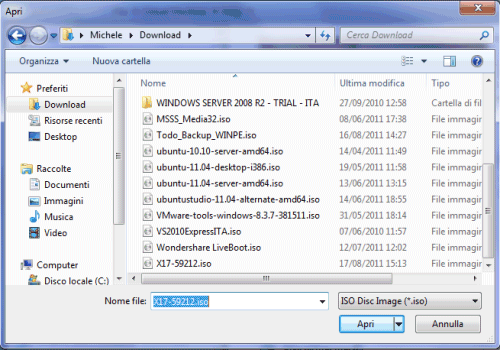
ei.cfg Removal Utility provvederà, istantaneamente, ad impostare uno speciale bit di cancellazione nella tabella dei file del file system UDF (i dati contenuti nell’ISO sono conservati in tale formato e così vengono masterizzati sul supporto DVD). Il file ei.cfg, insomma, non viene “fisicamente” rimosso ma viene marcato come inesistente “agli occhi” del sistema.
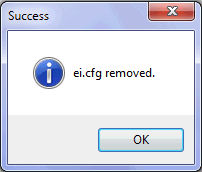
Un software come ei.cfg Removal Utility elimina la necessità di dover estrarre manualmente tutto il contenuto dell’ISO per poi procedere all’eliminazione del file ei.cfg ed alla successiva rigenerazione dell’immagine.
Se tutto sarà andato per il verso giusto, si dovrebbe veder apparire il messaggio informativo “ei.cfg removed“.
A questo punto si dovrà aver cura di ripetere la medesima procedura per l’immagine ISO di Windows 7 a 64 bit, anch’essa prelevata da Digital River.
Qualora, in un secondo tempo, si volesse ripristinare il file ei.cfg insieme con il suo contenuto, all’interno dei due file ISO di Windows 7, basterà rieseguire nuovamente ei.cfg Removal Utility ed indicare le medesime immagini ISO. In questo modo, il file ei.cfg sarà automaticamente ripristinato.
In caso di problemi con il programma ei.cfg Removal Utility, è necessario controllare che il file ISO di Windows 7 non sia memorizzato, su disco, con i diritti di sola lettura e di possedere i privilegi utente necessari per interagire con tale elemento.
Generare un’immagine ISO contenente i file d’installazione di Windows 7 a 32 e a 64 bit
Il software (si tratta anche in questo caso di un’applicazione freeware) che permette di produrre un’immagine in formato ISO a partire dalla quale si potrà poi masterizzare un DVD d’installazione unico per Windows 7 a 32 bit e Windows 7 a 64 bit, si chiama WinAIO Maker Professional. L’acronimo “AIO” significa “All-In-One” ed è proprio ciò che il programma consente di ottenere: un unico DVD con le immagini di Windows 7 a 32 e 64 bit.
Prima di eseguire WinAIO Maker Professional è indispensabile verificare più volte che le ISO a disposizione contengano le edizioni di Windows 7 in italiano. Diversamente, all’avvio dell’installazione del sistema operativo si otterrà un errore bloccante sotto forma di schermata blu.
Per poter funzionare, inoltre, WinAIO Maker Professional necessita della presenza del pacchetto Framework .NET 3.5 di Microsoft (in Windows 7 è già preinstallato). Il software non è altro che un’ottima interfaccia grafica per effettuare una serie di operazioni (quali la generazione di un DVD d’installazione unico) utilizzando i comandi di Windows per la gestione dei file WIM (vi suggeriamo, a tal proposito, di fare riferimento a questi nostri approfondimenti).
Dopo aver scaricato il software WinAIO Maker Professional cliccando su questo link, si dovrà memorizzare il contenuto dell’archivio compresso in una cartella a proprio piacemento, sul disco fisso.
Un doppio clic sull’eseguibile WinAIO Maker Professional v1.3.exe consentirà di avviare l’applicazione.
Alla comparsa del messaggio che informa sul tentativo, da parte del programma, di effettuare modifiche sulla configurazione del personal computer, si dovrà fare clic sul pulsante Sì.
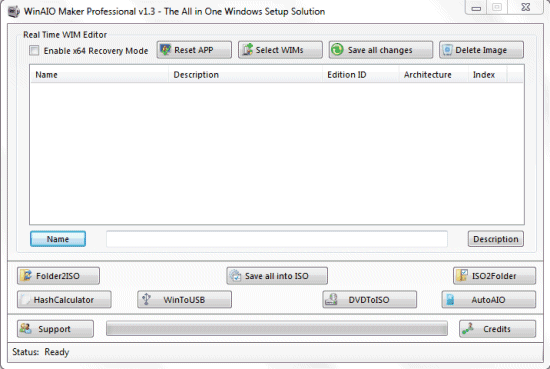
Ora, facendo clic sul pulsante AutoAIO, in basso a destra, apparirà la finestra seguente:
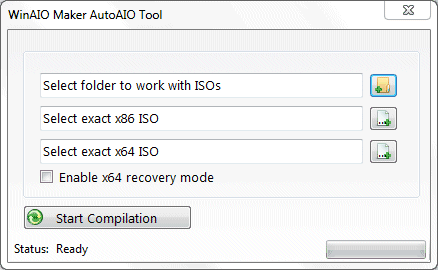
Nella prima casella (Select folder to work with ISOs), si dovrà specificare una cartella temporanea che WinAIO Maker Professional utilizzerà per estrarre il contenuto dei due file ISO. Nella altre due caselle, dall’alto verso il basso, si dovrà specificare l’immagine ISO di Windows 7 a 32 bit scaricata da Digital River e quella a 64 bit.
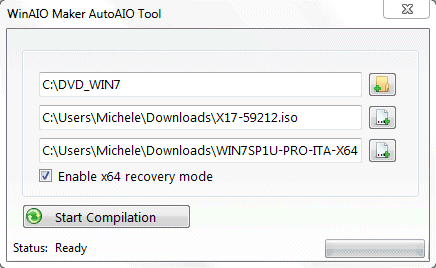
I file relativi all’installazione del sistema operativo a 64 bit saranno così uniti nell’immagine di Windows 7 32 bit. Ciò significa che se si tenterà di effettuare il Ripristino del sistema da una macchina x64 utilizzando il DVD prodotto con WinAIO Maker Professional, si vedrà apparire un messaggio d’errore: “Questa versione di Opzioni ripristino di sistema non è compatibile con la versione di Windows che si sta tentando di ripristinare. Utilizzare un disco di ripristino compatibile con la versione di Windows in uso“.
Per abilitare la possibilità di effettuare un ripristino del sistema (lasciando inserito il DVD nel lettore CD/DVD all’accensione del personal computer) sui sistemi x64, si dovrà provvedere ad attivare la casella Enable x64 recovery mode.
Un clic sul pulsante Start compilation consentirà di dare il via alla generazione dell’immagine ISO contenente sia i file d’installazione di Windows 7 a 32 bit che quelli di Windows 7 a 64 bit.
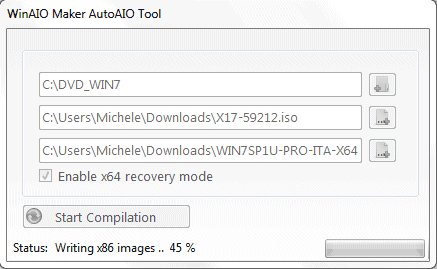
In corrispondenza del percorso specificato, alla fine della procedura si troverà il file ISO risultante:
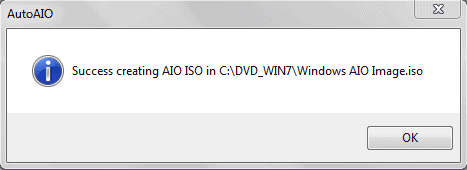
Masterizzando il contenuto del file ISO così prodotto su un DVD e provando ad effettuare l’installazione di Windows 7 da tale supporto (lasciandolo inserito nel lettore all’accensione del personal computer) dopo aver scelto lingua, formato ora e valuta nonché layout di tastiera, e dopo aver fatto clic su Installa, comparirà la schermata seguente:
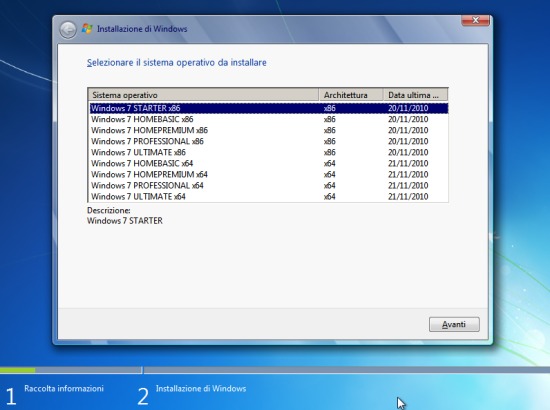
Come si vede, la scelta delle edizioni e delle versioni di Windows 7 da installare è vastissima e contempla sia le “declinazioni” a 32 che a 64 bit del sistema operativo.
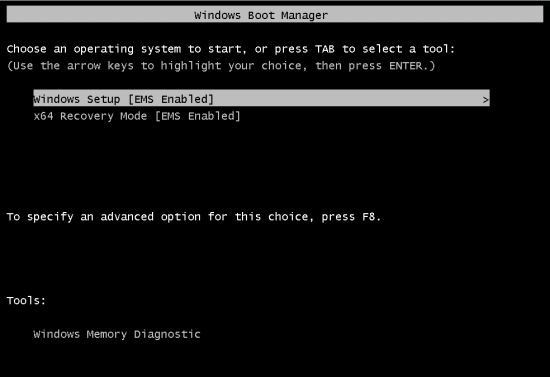
Il menù di scelta che appare all’avvio consente di scegliere, eventualmente, se avviare il ripristino del sistema nella modalità a 64 bit: è sufficiente selezionare la voce x64 Recovery Mode e premere il tasto Invio.
Il file ISO di Windows 7 creato con WinAIO Maker Professional può essere inserito anche in una chiavetta USB e reso avviabile da tale unità di memorizzazione sfruttando un software come YUMI (guide per l’utilizzo del programma sono disponibili, su IlSoftware.it, facendo riferimento a questi articoli).
/https://www.ilsoftware.it/app/uploads/2023/05/img_9136.jpg)
/https://www.ilsoftware.it/app/uploads/2024/04/windows-10-invita-passare-account-microsoft-locale.jpg)
/https://www.ilsoftware.it/app/uploads/2024/04/mcirosoft-store-piu-veloce-novita.jpg)
/https://www.ilsoftware.it/app/uploads/2024/04/intel-sst-aggiornamento-windows-10-11.jpg)
/https://www.ilsoftware.it/app/uploads/2024/04/banner-passaggio-windows-10-11-PC-non-compatibili.jpg)